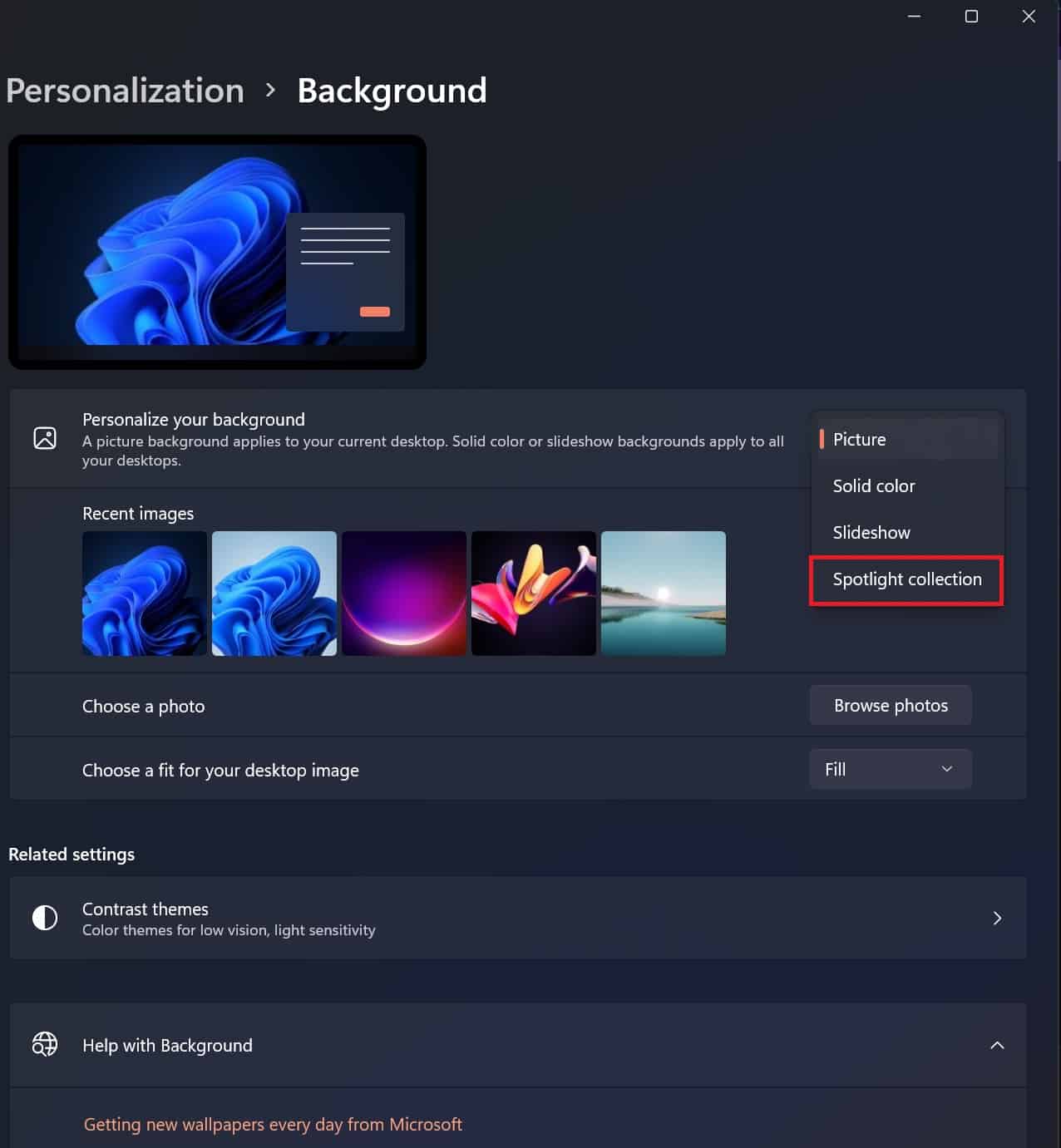Tukaj je opisano, kako omogočite funkcijo zbirke Spotlight v sistemu Windows 11
2 min. prebrati
Posodobljeno dne
Preberite našo stran za razkritje, če želite izvedeti, kako lahko pomagate MSPoweruser vzdrževati uredniško skupino Preberi več
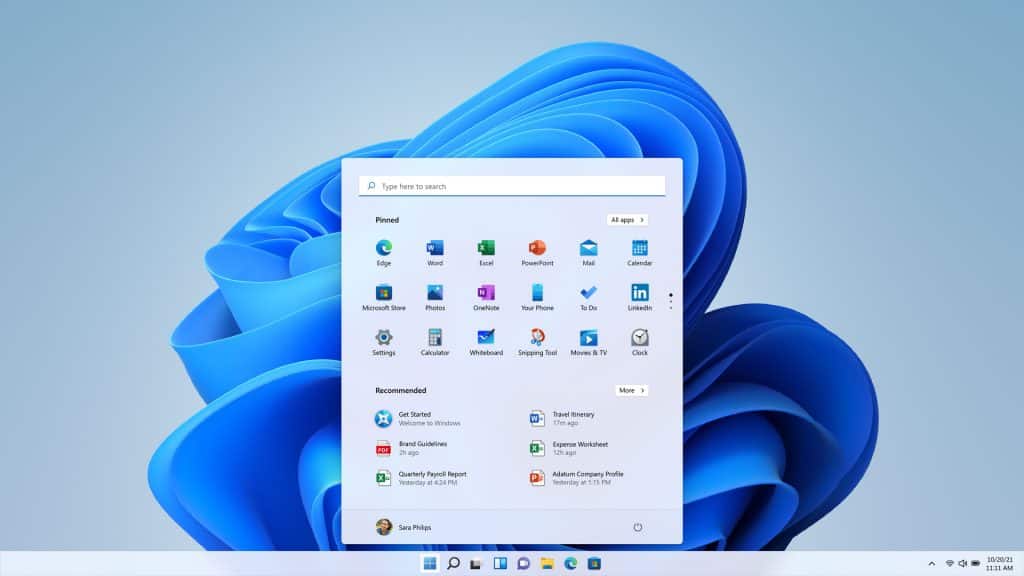
Osvetlitev sistema Windows je funkcija, ki samodejno prenese in prikaže slike Bing na zaklenjenem zaslonu. Funkcija je na voljo tako v operacijskih sistemih Windows 11 kot Windows 10. Toda v Windows 11 Insider Preview Build 22518, je funkcija žarometov postala boljša, saj zdaj skrbi za ozadje namizja.
Windows 11 Insider Preview Build 22518 ima novo funkcijo, imenovano Zbirka žarometov ki vsak dan samodejno spremeni ozadje namizja. Preprosto povedano, Windows 11 bo zdaj samodejno spremenil tako zaklenjeni zaslon kot ozadje vašega računalnika.
Microsoft trenutno preizkuša funkcijo zbirke Spotlight z operacijskim sistemom Windows 11 Insider. Vendar pa bodo morali insajderji imeti v svojih računalnikih nameščen Windows 11 Insider Preview Build 22518 ali novejši.
Če uporabljate Windows 11 Build 22518 ali novejši, lahko to funkcijo omogočite tako, da sledite nekaj preprostim korakom.
Kako omogočiti funkcijo zbiranja Spotlight v sistemu Windows 11
- Odprite aplikacijo Nastavitve
- Pojdite na Personalizacija
- Izberite Ozadje
- Kliknite spustni meni »Prilagodi svoje ozadje«.
- Izberite Zbirka žarometov
Ko omogočite funkcijo, boste videli novo ozadje in opazili boste tudi novo ikono Spotlight v zgornjem desnem kotu zaslona. S klikom na ikono boste izvedeli več o ozadju.
Če uporabljate to funkcijo, nam v razdelku za komentarje povejte, kaj menite o njej.